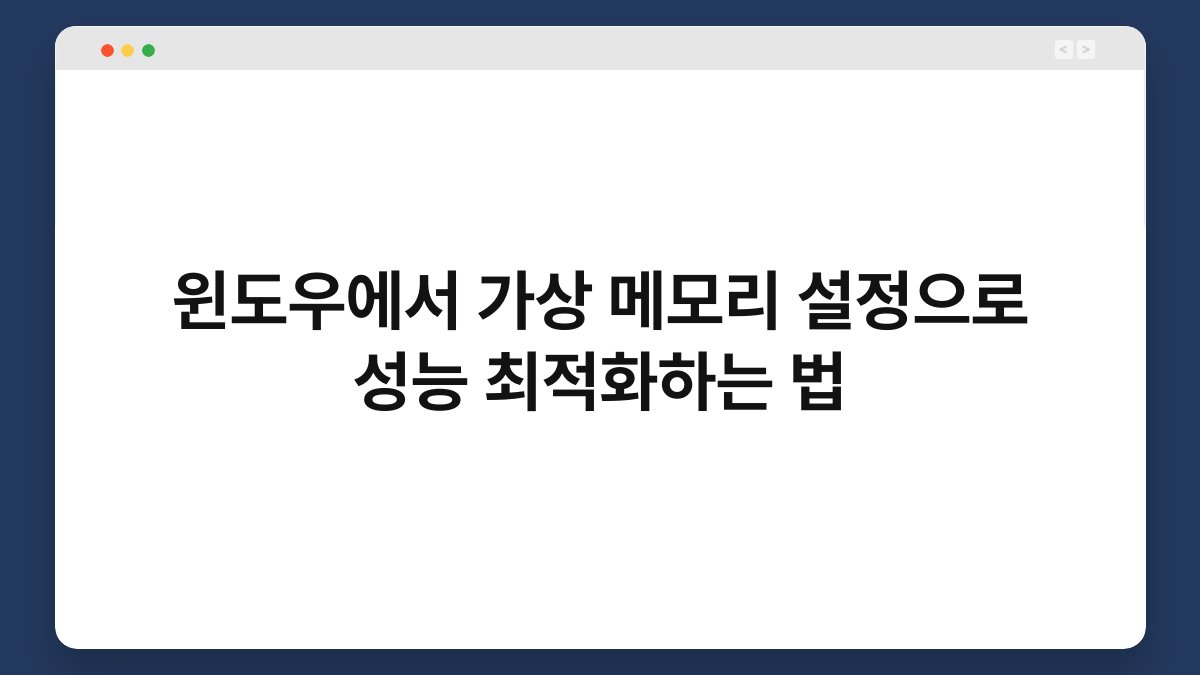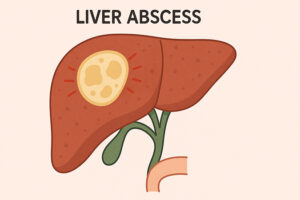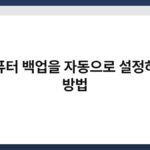윈도우에서 가상 메모리 설정을 통해 성능을 최적화하는 방법에 대해 궁금하신가요? 많은 사용자들이 컴퓨터 속도가 느려지는 문제를 경험하지만, 그 해결책은 의외로 간단합니다. 가상 메모리는 시스템의 성능을 크게 개선할 수 있는 유용한 기능입니다. 이 글에서는 가상 메모리 설정을 통해 컴퓨터의 성능을 높이는 방법을 단계별로 안내해 드리겠습니다. 끝까지 읽으시면 실질적인 도움이 될 거예요.
🔍 핵심 요약
✅ 가상 메모리는 RAM의 부족을 보완해 성능을 높여줍니다.
✅ 가상 메모리 설정은 제어판에서 간단하게 조정할 수 있습니다.
✅ 적절한 가상 메모리 크기를 설정하면 프로그램 실행 속도가 빨라집니다.
✅ SSD를 사용하는 경우 가상 메모리 설정이 더욱 효과적입니다.
✅ 정기적으로 가상 메모리 설정을 점검하면 최적의 성능을 유지할 수 있습니다.
가상 메모리란 무엇인가?
가상 메모리의 개념
가상 메모리는 컴퓨터의 물리적 메모리(RAM)가 부족할 때, 하드 드라이브의 일부를 임시 메모리로 사용하는 기술입니다. 이 기술은 컴퓨터가 더 많은 프로그램을 동시에 실행할 수 있도록 도와줍니다. 가령, 여러 개의 브라우저 탭을 열어 놓고도 원활하게 작업할 수 있게 해주죠.
가상 메모리의 필요성
현대의 컴퓨터는 다양한 작업을 동시에 수행하는 경우가 많습니다. 이럴 때 RAM이 부족하면 시스템이 느려지거나 멈출 수 있습니다. 그래서 가상 메모리는 필수적입니다. 이를 통해 메모리 부족 문제를 해결하고, 더 나은 성능을 유지할 수 있습니다.
| 가상 메모리 개념 | 필요성 |
|---|---|
| RAM 부족 시 하드 드라이브 사용 | 여러 작업 동시 수행 가능 |
가상 메모리 설정하기
제어판에서 설정하기
윈도우에서 가상 메모리 설정은 제어판을 통해 간단히 할 수 있습니다. 먼저 ‘제어판’을 열고 ‘시스템’을 클릭한 후, ‘고급 시스템 설정’으로 들어가세요. 그 다음 ‘성능’ 항목에서 ‘설정’을 클릭하면 가상 메모리 옵션을 찾을 수 있습니다.
맞춤형 설정하기
기본 설정은 자동으로 관리되지만, 수동으로 설정할 수도 있습니다. 여기서 시스템에 맞는 가상 메모리 크기를 입력하면 됩니다. 일반적으로 RAM의 1.5배에서 2배 정도가 적당합니다. 이렇게 설정하면 프로그램의 성능이 크게 향상됩니다.
| 설정 단계 | 설명 |
|---|---|
| 제어판 열기 | ‘시스템’ 클릭 |
| 고급 시스템 설정 | ‘성능’ 항목에서 ‘설정’ 클릭 |
| 맞춤형 크기 입력 | RAM의 1.5배~2배 설정 |
가상 메모리의 최적 크기
크기 설정의 중요성
가상 메모리의 크기는 시스템 성능에 큰 영향을 미칩니다. 너무 작으면 메모리 부족 현상이 발생하고, 너무 크면 하드 드라이브의 성능이 저하될 수 있습니다. 적절한 크기를 설정하는 것이 중요합니다.
크기 조정 팁
일반적으로 RAM이 8GB인 경우, 가상 메모리를 12GB에서 16GB로 설정하는 것이 좋습니다. 이렇게 하면 다양한 프로그램을 동시에 실행할 때 원활한 성능을 유지할 수 있습니다.
| 크기 설정 팁 | 설명 |
|---|---|
| RAM의 1.5배~2배 | 적절한 성능 유지 |
| 8GB RAM 기준 | 12GB~16GB 설정 추천 |
SSD에서의 가상 메모리
SSD의 장점
SSD는 HDD보다 훨씬 빠른 데이터 전송 속도를 자랑합니다. 따라서 가상 메모리를 SSD에 설정하면 성능 개선 효과가 더욱 두드러집니다. 프로그램 실행 속도가 빨라지고, 시스템 반응 속도도 개선됩니다.
SSD 설정 방법
SSD에 가상 메모리를 설정하려면, 같은 방식으로 제어판에 들어가서 SSD 드라이브를 선택하고 가상 메모리 크기를 설정하면 됩니다. 이렇게 하면 SSD의 빠른 속도를 활용할 수 있습니다.
| SSD 장점 | 설명 |
|---|---|
| 빠른 데이터 전송 | 성능 개선 효과 |
| 가상 메모리 설정 | SSD 드라이브 선택 |
정기적인 가상 메모리 점검
점검의 필요성
가상 메모리 설정은 한 번 해놓고 끝이 아닙니다. 시스템 업데이트나 프로그램 설치로 인해 메모리 사용량이 변동할 수 있기 때문입니다. 정기적으로 점검하고 조정하는 것이 좋습니다.
점검 방법
가상 메모리 설정을 주기적으로 확인하고, 필요에 따라 크기를 조정하세요. 이 과정을 통해 항상 최적의 성능을 유지할 수 있습니다. 가령, 새로운 프로그램을 설치한 후에는 가상 메모리 크기를 다시 설정해 보세요.
| 점검 필요성 | 설명 |
|---|---|
| 메모리 사용량 변화 | 정기 점검 필요 |
| 크기 조정 | 최적 성능 유지 |
자주 묻는 질문(Q&A)
Q1: 가상 메모리를 설정하면 어떤 이점이 있나요?
A1: 가상 메모리를 설정하면 RAM 부족 문제를 해결하고, 여러 프로그램을 동시에 실행할 수 있어 성능이 향상됩니다.
Q2: 가상 메모리 크기는 어떻게 결정하나요?
A2: 일반적으로 RAM의 1.5배에서 2배 정도로 설정하는 것이 좋습니다. 이를 통해 최적의 성능을 유지할 수 있습니다.
Q3: SSD에 가상 메모리를 설정하는 것이 좋은가요?
A3: 네, SSD는 빠른 데이터 전송 속도를 제공하므로 가상 메모리를 SSD에 설정하면 성능 개선 효과가 더 큽니다.
Q4: 가상 메모리 설정 후 성능이 개선되지 않는 경우는?
A4: 가상 메모리 외에도 다른 요소들이 성능에 영향을 미칠 수 있습니다. 드라이버 업데이트나 하드웨어 점검이 필요할 수 있습니다.
Q5: 가상 메모리 설정을 변경하면 데이터가 손실되나요?
A5: 가상 메모리 설정을 변경해도 데이터 손실은 없습니다. 하지만 시스템을 재부팅해야 변경 사항이 적용됩니다.
지금이라도 가상 메모리 설정을 점검하고 최적화해 보시는 건 어떨까요? 작은 변화로 큰 성능 향상을 경험하실 수 있습니다.